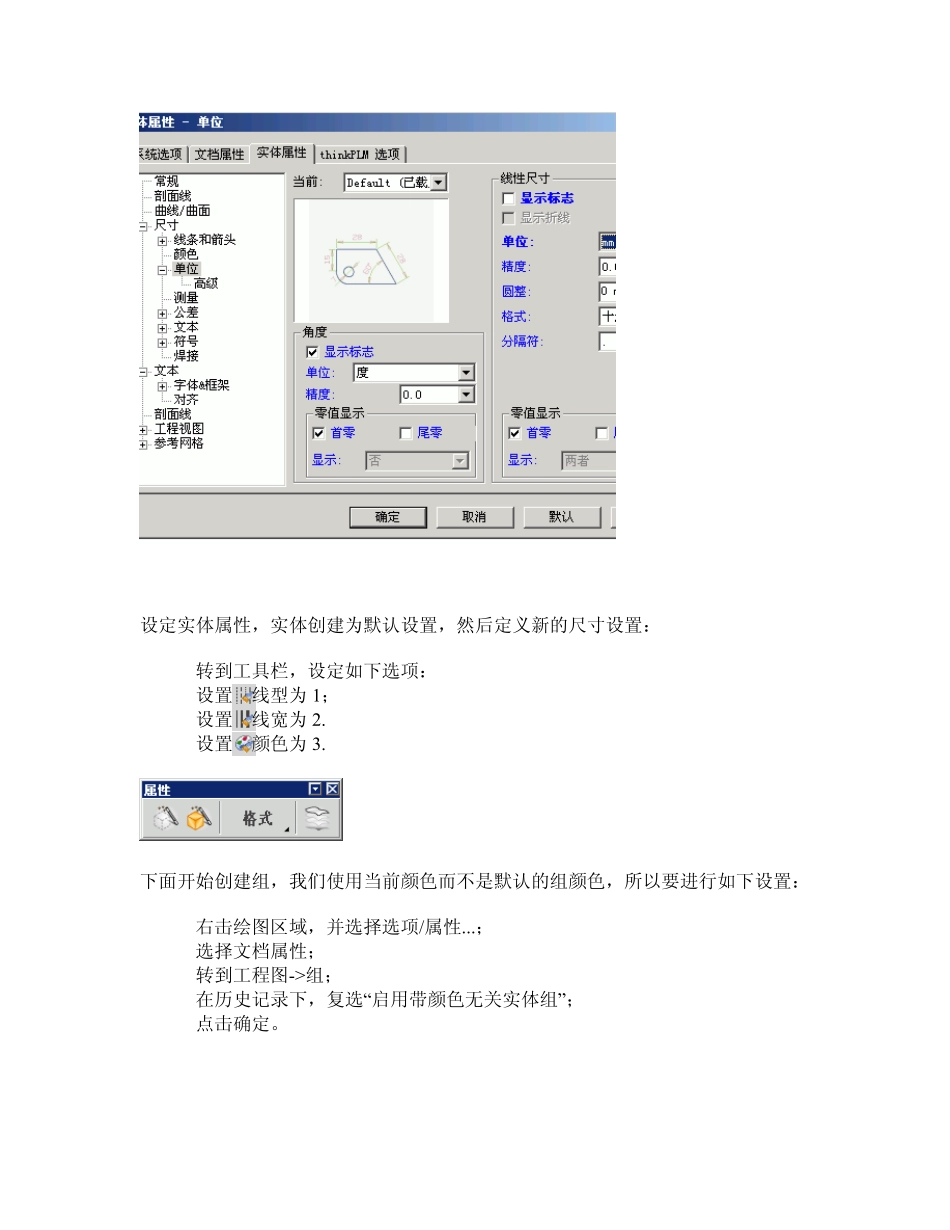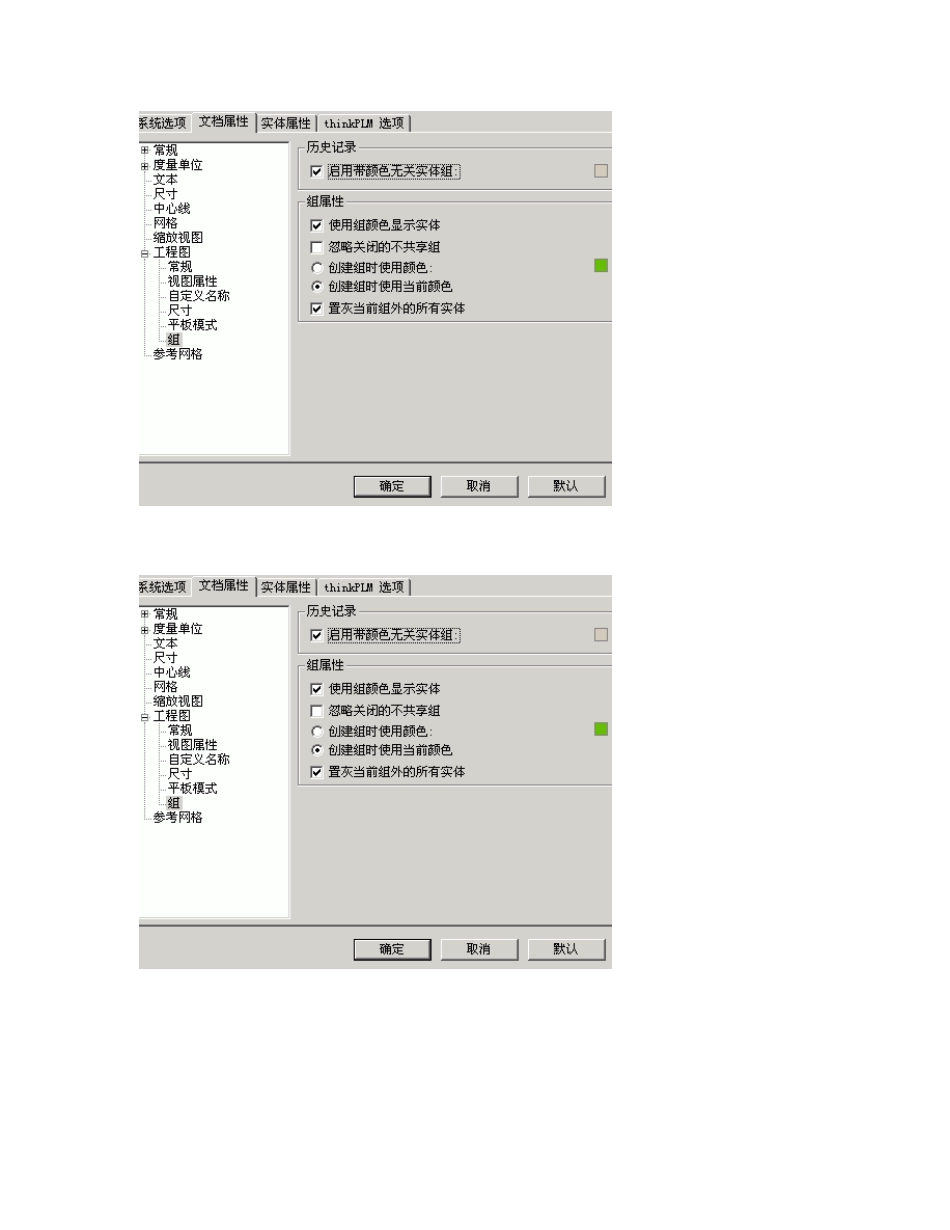在本课中,我们将在thinkdesign 工程图环境下直接创建工程图,不使用该零件的3D 模型。使用thinkdesign 的新建工程图创建和编辑2D 几何体,使用的命令有:组、从文件插入、插入尺寸、编辑属性、类型、插入明细表、属性操作、转换和打印。 1:设定工程图 点击新建工程图; 首先设置工程图环境选项: • 打开工具选项/属性; • 选择实体属性选项卡,点击单位; • 选择单位为:mm; • 点击确定; • 如果网格处于打开状态,点击关闭网格。 设定实体属性,实体创建为默认设置,然后定义新的尺寸设置: • 转到工具栏,设定如下选项: • 设置线型为1; • 设置线宽为2. • 设置颜色为3. 下面开始创建组,我们使用当前颜色而不是默认的组颜色,所以要进行如下设置: • 右击绘图区域,并选择选项/属性...; • 选择文档属性; • 转到工程图->组; • 在历史记录下,复选“启用带颜色无关实体组”; • 点击确定。 参考教程:属性(基本概念) 再点击实体属性选项卡,选择尺寸,设置当前为ISO(系统)。 尺寸是特殊的实体,我们可以编辑尺寸的实体属性,设置其样式,比如外观、尺寸颜色、尺寸方向和位置、箭头、度量尺寸和文本高度。 2 在这一步中,我们将绘制一个矩形作为零件上视图,然后插入一个已创建的剖视图,并使它与矩形对齐。 绘制一个矩形: • 点击矩形命令; • 设置模式为中心+尺寸; • 设定 X 大小为113mm,Y 大小为50mm ; • 点击图形区域放置矩形; • 点击退出命令。 • 点击从文件插入 命令,浏览并选择文件Section.e2; • 在导入文件窗口中选择全部; • 点击改变...按钮,设置原点为水平线的中点,如下图; • 点击确定。 • 在文件插入命令的选项列表中,设定角度为180 deg。 • 点击工作区域放置此剖视图,如上面显示的位置(没必要太精确,我们还要继续调整它的位置)。 • 点击结束命令。 现在将剖视图在与绘制的矩形沿 X 轴对齐。 • 选择编辑移动/拷贝; • 使用窗口选择选择整个剖视图。 • 选择剖视图后,thinkdesign 将把句柄的起始点放置在某一特定的位置。要移动句柄的原点,右击 起始点并选择重设,然后选择水平线的中点作为起始点,如下所示: • 捕捉矩形上方水平线的中点作为终止点,如下所示: • 因为我们只想在X 轴方向上移动剖视图,按键高亮显示移动Y 参数框,输入值0。再次按键,将显示预览。 • 点击结束命...